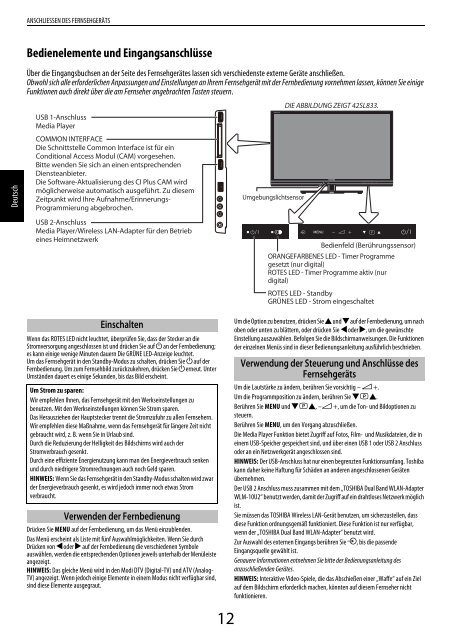Modellreihe SL83* Digital - Toshiba-OM.net
Modellreihe SL83* Digital - Toshiba-OM.net
Modellreihe SL83* Digital - Toshiba-OM.net
Erfolgreiche ePaper selbst erstellen
Machen Sie aus Ihren PDF Publikationen ein blätterbares Flipbook mit unserer einzigartigen Google optimierten e-Paper Software.
Deutsch<br />
ANSCHLIESSEN DES FERNSEHGERÄTS<br />
Bedienelemente und Eingangsanschlüsse<br />
Über die Eingangsbuchsen an der Seite des Fernsehgerätes lassen sich verschiedenste externe Geräte anschließen.<br />
Obwohl sich alle erforderlichen Anpassungen und Einstellungen an Ihrem Fernsehgerät mit der Fernbedienung vornehmen lassen, können Sie einige<br />
Funktionen auch direkt über die am Fernseher angebrachten Tasten steuern.<br />
DIE ABBILDUNG ZEIGT 42SL833.<br />
USB 1-Anschluss<br />
Media Player<br />
C<strong>OM</strong>MON INTERFACE<br />
Die Schnittstelle Common Interface ist für ein<br />
Conditional Access Modul (CAM) vorgesehen.<br />
Bitte wenden Sie sich an einen entsprechenden<br />
Diensteanbieter.<br />
Die Software-Aktualisierung des CI Plus CAM wird<br />
möglicherweise automatisch ausgeführt. Zu diesem<br />
Zeitpunkt wird Ihre Aufnahme/Erinnerungs-<br />
Programmierung abgebrochen.<br />
USB 2-Anschluss<br />
Media Player/Wireless LAN-Adapter für den Betrieb<br />
eines Heim<strong>net</strong>zwerk<br />
Einschalten<br />
Wenn das ROTES LED nicht leuchtet, überprüfen Sie, dass der Stecker an die<br />
Stromversorgung angeschlossen ist und drücken Sie auf 1 an der Fernbedienung;<br />
es kann einige wenige Minuten dauern Die GRÜNE LED-Anzeige leuchtet.<br />
Um das Fernsehgerät in den Standby-Modus zu schalten, drücken Sie 1 auf der<br />
Fernbedienung. Um zum Fernsehbild zurückzukehren, drücken Sie 1 erneut. Unter<br />
Umständen dauert es einige Sekunden, bis das Bild erscheint.<br />
Um Strom zu sparen:<br />
Wir empfehlen Ihnen, das Fernsehgerät mit den Werkseinstellungen zu<br />
benutzen. Mit den Werkseinstellungen können Sie Strom sparen.<br />
Das Herausziehen der Hauptstecker trennt die Stromzufuhr zu allen Fernsehern.<br />
Wir empfehlen diese Maßnahme, wenn das Fernsehgerät für längere Zeit nicht<br />
gebraucht wird, z. B. wenn Sie in Urlaub sind.<br />
Durch die Reduzierung der Helligkeit des Bildschirms wird auch der<br />
Stromverbrauch gesenkt.<br />
Durch eine effiziente Energienutzung kann man den Energieverbrauch senken<br />
und durch niedrigere Stromrechnungen auch noch Geld sparen.<br />
HINWEIS: Wenn Sie das Fernsehgerät in den Standby-Modus schalten wird zwar<br />
der Energieverbrauch gesenkt, es wird jedoch immer noch etwas Strom<br />
verbraucht.<br />
Verwenden der Fernbedienung<br />
Drücken Sie MENU auf der Fernbedienung, um das Menü einzublenden.<br />
Das Menü erscheint als Liste mit fünf Auswahlmöglichkeiten. Wenn Sie durch<br />
Drücken von C oder c auf der Fernbedienung die verschiedenen Symbole<br />
auswählen, werden die entsprechenden Optionen jeweils unterhalb der Menüleiste<br />
angezeigt.<br />
HINWEIS: Das gleiche Menü wird in den Modi DTV (<strong>Digital</strong>-TV) und ATV (Analog-<br />
TV) angezeigt. Wenn jedoch einige Elemente in einem Modus nicht verfügbar sind,<br />
sind diese Elemente ausgegraut.<br />
12<br />
Umgebungslichtsensor<br />
Bedienfeld (Berührungssensor)<br />
ORANGEFARBENES LED - Timer Programme<br />
gesetzt (nur digital)<br />
ROTES LED - Timer Programme aktiv (nur<br />
digital)<br />
ROTES LED - Standby<br />
GRÜNES LED - Strom eingeschaltet<br />
Um die Option zu benutzen, drücken Sie B und b auf der Fernbedienung, um nach<br />
oben oder unten zu blättern, oder drücken Sie C oder c, um die gewünschte<br />
Einstellung auszuwählen. Befolgen Sie die Bildschirmanweisungen. Die Funktionen<br />
der einzelnen Menüs sind in dieser Bedienungsanleitung ausführlich beschrieben.<br />
Verwendung der Steuerung und Anschlüsse des<br />
Fernsehgeräts<br />
Um die Lautstärke zu ändern, berühren Sie vorsichtig – 2 +.<br />
Um die Programmposition zu ändern, berühren Sie b p B.<br />
Berühren Sie MENU und b p B, –2 +, um die Ton- und Bildoptionen zu<br />
steuern.<br />
Berühren Sie MENU, um den Vorgang abzuschließen.<br />
Die Media Player Funktion bietet Zugriff auf Fotos, Film- und Musikdateien, die in<br />
einem USB-Speicher gespeichert sind, und über einen USB 1 oder USB 2 Anschluss<br />
oder an ein Netzwerkgerät angeschlossen sind.<br />
HINWEIS: Der USB-Anschluss hat nur einen begrenzten Funktionsumfang. <strong>Toshiba</strong><br />
kann daher keine Haftung für Schäden an anderen angeschlossenen Geräten<br />
übernehmen.<br />
Der USB 2 Anschluss muss zusammen mit dem „TOSHIBA Dual Band WLAN-Adapter<br />
WLM-10U2“ benutzt werden, damit der Zugriff auf ein drahtloses Netzwerk möglich<br />
ist.<br />
Sie müssen das TOSHIBA Wireless LAN-Gerät benutzen, um sicherzustellen, dass<br />
diese Funktion ordnungsgemäß funktioniert. Diese Funktion ist nur verfügbar,<br />
wenn der „TOSHIBA Dual Band WLAN-Adapter“ benutzt wird.<br />
Zur Auswahl des externen Eingangs berühren Sie o, bis die passende<br />
Eingangsquelle gewählt ist.<br />
Genauere Informationen entnehmen Sie bitte der Bedienungsanleitung des<br />
anzuschließenden Gerätes.<br />
HINWEIS: Interaktive Video-Spiele, die das Abschießen einer „Waffe“ auf ein Ziel<br />
auf dem Bildschirm erforderlich machen, könnten auf diesem Fernseher nicht<br />
funktionieren.